在处理照片之前,我们需要对照片进行一些简单的美白磨皮,然后在进行调色。一些好的插件,处理图片起来非常方便效果也非常的好,大家不妨去下载几款。
【 tulaoshi.com - PS教程 】

一:在PS里打开i原图。
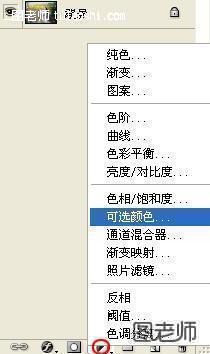
二:在图层面板创建可选颜色。





三:在弹出的可选颜色面板后,对红、黄、绿、青、黑,设置参数如图所示。
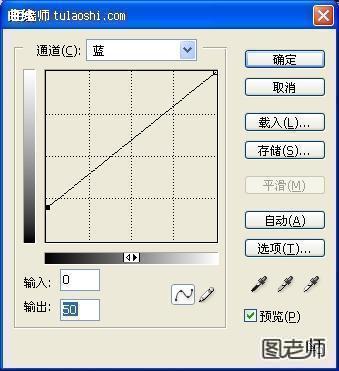
四:按CTRL+M调出曲线面板,选择蓝色通道,设置输出为50。
(本文来源于图老师网站,更多请访问http://www.tulaoshi.com/psjiaocheng/)

效果图





五:再创建一次可选颜色。创建方法与第二步一样。然后分别对对颜色红、黄、洋红、白色、黑色,进行参数修改(如图所示)。
(本文来源于图老师网站,更多请访问http://www.tulaoshi.com/psjiaocheng/)
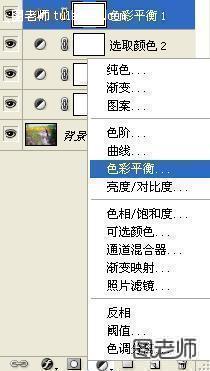
六:在图层面板创建色彩平衡,也可以使用快捷键CTRL+B调出面板。
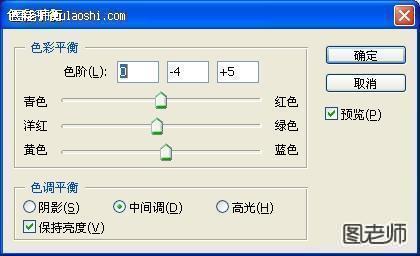
七:选择中间调,调整参数(0、-4、+5)。

八:选择阴影,调整参数(0、-5、+5)。
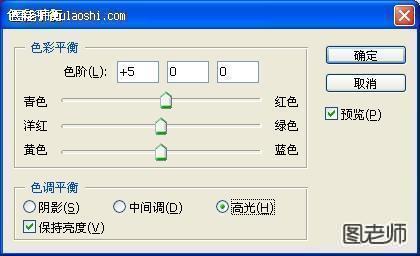
九:选择高光,调整参数(+5、0、0)。


十:再次创建可选颜色调整图层,对红色、洋红进行调整,参数如图。

十一:按CTRL+SHIFT+E盖印可见图层,混合模式选择柔光,不透明度调整为30%。

最终效果图!
来源:http://www.tulaoshi.com/n/20120712/762.html
如果您有什么好的建议或者疑问,可以联系我们。 商务合作QQ:3272218541;3282258740。商务合作微信:13319608704;13319603564。
加好友请备注机构名称。让我们一起学习、一起进步tulaoshi.com 版权所有 © 2019 All Rights Reserved. 湘ICP备19009391号-3

微信公众号
